Manual de utilizare iPhone
- Bun venit!
- Noutăți în iOS 12
-
- Trezirea și deblocarea
- Învățarea gesturilor de bază
- Învățarea gesturilor pentru iPhone X și modelele ulterioare
- Utilizarea 3D Touch pentru previzualizări și scurtături
- Explorarea ecranului principal și a aplicațiilor
- Modificarea configurărilor
- Realizarea unei capturi de ecran
- Ajustarea volumului
- Modificarea sunetelor și a vibrațiilor
- Căutarea conținutului
- Utilizarea și personalizarea centrului de control
- Vizualizarea și organizarea Informațiilor zilei
- Accesarea funcționalităților din ecranul de blocare
- iPhone-ul și călătoriile
- Configurarea timpului de utilizare, alocărilor și limitelor
- Sincronizarea iPhone-ului folosind iTunes
- Încărcarea și monitorizarea bateriei
- Aflarea semnificației pictogramelor de stare
-
- Calculator
- Busolă
- Găsire prieteni
- Găsire iPhone
-
- Configurați iMessage și SMS/MMS
- Trimiterea și primirea mesajelor
- Animarea mesajelor
- Trimiterea pozelor, clipurilor video și fișierelor audio
- Utilizarea aplicațiilor iMessage
- Utilizarea Animoji și Memoji
- Trimiterea unui efect Digital Touch
- Trimiteți și primiți bani cu Apple Pay
- Modificarea notificărilor
- Filtrarea, blocarea și ștergerea mesajelor
-
- Vizualizați poze și clipuri video
- Editarea pozelor și a clipurilor video
- Organizarea pozelor în albume
- Căutarea în Poze
- Partajarea pozelor și clipurilor video
- Vizualizarea amintirilor
- Găsirea persoanelor în Poze
- Explorarea pozelor după localizare
- Utilizarea Poze iCloud
- Partajarea pozelor cu Albume partajate iCloud
- Utilizarea fluxului dvs. foto
- Importarea pozelor și clipurilor video
- Tipărirea pozelor
- Bursa
- Sfaturi
- Vremea
-
- Partajați documente din aplicații
- Partajarea fișierelor din iCloud Drive
- Partajarea fișierelor utilizând AirDrop
-
- Configurarea partajării familiale
- Partajarea cumpărăturilor cu membrii familiei
- Activarea aprobării cumpărăturilor
- Ascunderea cumpărăturilor
- Partajarea abonamentelor
- Partajarea pozelor, a unui calendar ș.a.m.d. cu membrii familiei
- Localizarea dispozitivului pierdut al unui membru al familiei
- Configurarea funcționalității Timp de utilizare pentru membrii familiei
-
- Accesoriile incluse cu iPhone-ul
- Conectarea dispozitivelor Bluetooth
- Redarea în flux a conținutului audio sau video pe alte dispozitive
- Controlarea conținutului audio pe mai multe dispozitive
- AirPrint
- Utilizarea Apple EarPods
- Apple Watch
- Utilizarea Magic Keyboard
- Încărcarea wireless
- Handoff
- Utilizarea Universal Clipboard
- Efectuarea și primirea apelurilor Wi‑Fi
- Utilizarea iPhone-ului drept hotspot Wi-Fi
- Partajarea conexiunii la Internet a iPhone-ului
- Transferarea fișierelor utilizând iTunes
-
-
- Configurarea unui cod de acces
- Configurarea Face ID
- Configurarea Touch ID
- Modificarea accesului la articole când iPhone-ul este blocat
- Crearea parolelor pentru site-uri web și aplicații
- Partajarea parolelor pentru site-uri web și aplicații
- Completarea automată a codurilor de acces SMS pe iPhone
- Securizarea suplimentară a ID-ului Apple
- Configurarea portcheiului iCloud
- Utilizarea VPN
-
- Repornirea iPhone-ului
- Repornirea forțată a iPhone-ului
- Actualizarea software-ului iOS
- Efectuarea backupului iPhone-ului
- Readucerea configurărilor iPhone-ului la valorile implicite
- Restaurarea iPhone-ului
- Vânzarea sau înstrăinarea iPhone-ului
- Ștergerea întregului conținut și a tuturor configurărilor
- Instalarea sau eliminarea profilurilor de configurare
-
- Începeți utilizarea funcționalităților de accesibilitate
- Scurtături accesibilitate
-
-
- Activarea și exersarea VoiceOver
- Modificarea configurărilor pentru VoiceOver
- Învățarea gesturilor VoiceOver
- Operarea iPhone‑ului utilizând gesturi VoiceOver
- Controlarea VoiceOver prin utilizarea rotorului
- Utilizarea tastaturii de pe ecran
- Scrierea cu degetul dvs.
- Controlați VoiceOver cu tastatura Magic Keyboard
- Tastarea Braille pe ecran folosind VoiceOver
- Utilizarea unui afișaj Braille
- Utilizarea VoiceOver în aplicații
- Enunțarea selecției, enunțarea ecranului, feedbackul la scriere
- Efectuarea de zoom înainte pe ecran
- Lupă
- Configurările afișajului
- Face ID și atenție
-
- Acces ghidat
-
- Informații importante privind siguranța
- Informații importante privind manipularea
- Obținerea de informații despre iPhone-ul dvs.
- Vizualizarea sau modificarea configurărilor celulare
- Aflați mai multe despre software și service pentru iPhone
- Declarație de conformitate FCC
- Declarație de conformitate ISED Canada
- Informații privind laserul de Clasa 1
- Apple și mediul
- Informații despre eliminare și reciclare
- Copyright
Citirea cărților în aplicația Cărți de pe iPhone
În aplicația Cărți ![]() , apăsați Citite acum pentru a vedea cărțile pe care le citiți în prezent, cele cumpărate recent și recomandările personalizate. Apăsați Bibliotecă pentru a vedea toate titlurile dvs.
, apăsați Citite acum pentru a vedea cărțile pe care le citiți în prezent, cele cumpărate recent și recomandările personalizate. Apăsați Bibliotecă pentru a vedea toate titlurile dvs.
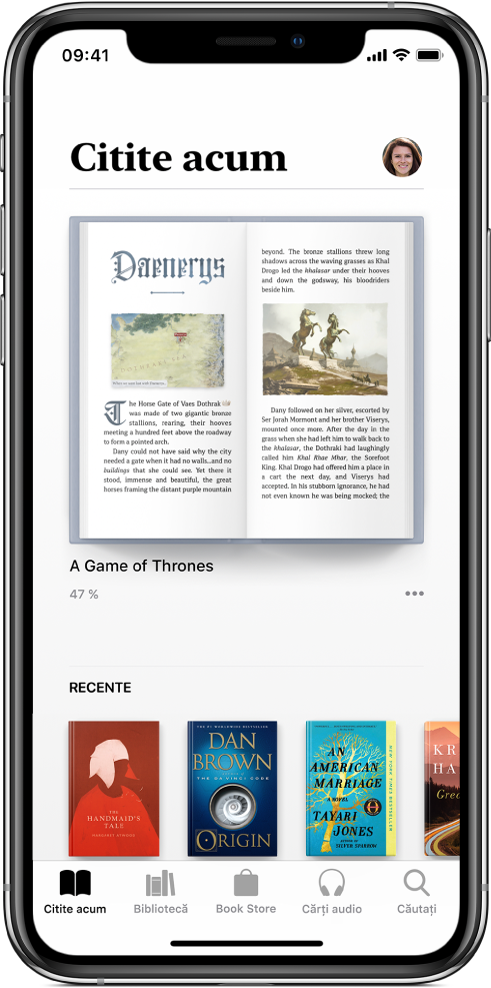
Puteți sincroniza colecția Citite acum pe toate dispozitivele dvs. iOS pe care v-ați autentificat cu același ID Apple. Accesați Configurări ![]() > [numele dvs.] > iCloud, apoi activați atât iCloud Drive, cât și Cărți. Accesați apoi Configurări > Cărți și activați Citite acum.
> [numele dvs.] > iCloud, apoi activați atât iCloud Drive, cât și Cărți. Accesați apoi Configurări > Cărți și activați Citite acum.
Citirea unei cărți
Apăsați fila Citite acum sau Bibliotecă, apoi apăsați o copertă pentru a deschide o carte. Utilizați următoarele gesturi și comenzi pentru navigare:
Întoarcerea paginii: Apăsați partea dreaptă a paginii sau glisați de la dreapta la stânga.
Revenirea la pagina anterioară: Apăsați partea stângă a paginii sau glisați de la stânga la dreapta.
Accesarea unei anumite pagini: Apăsați pagina și deplasați glisorul din partea de jos a ecranului la stânga sau la dreapta. Sau apăsați
 , introduceți un număr de pagină, apoi apăsați numărul paginii în rezultatele căutării.
, introduceți un număr de pagină, apoi apăsați numărul paginii în rezultatele căutării.Închiderea unei cărți: Apăsați pagina pentru a afișa comenzile, apoi apăsați
 .
.
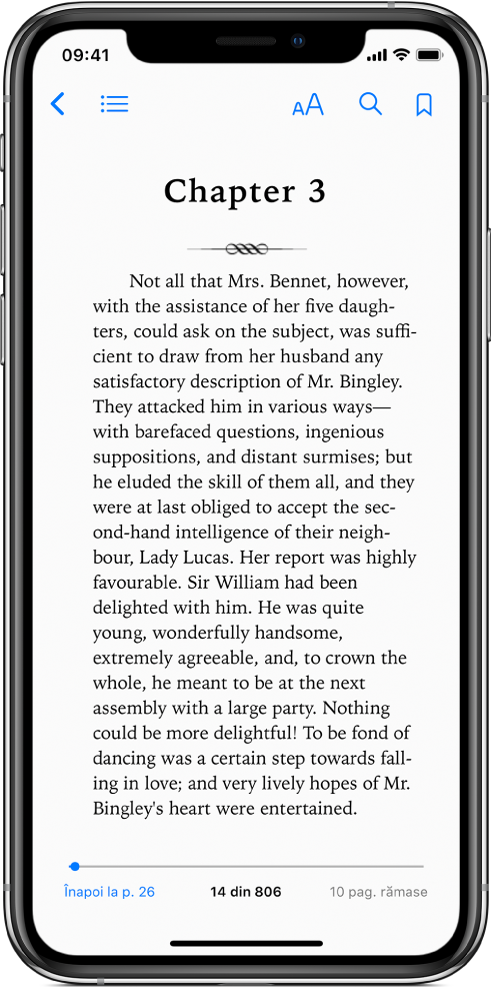
Modificarea aspectului textului și afișajului
Apăsați pe pagină, apăsați pe ![]() , apoi efectuați oricare dintre următoarele:
, apoi efectuați oricare dintre următoarele:
Ajustarea luminozității ecranului: Trageți glisorul la stânga sau la dreapta.
Modificarea dimensiunii fontului: Apăsați litera A mare pentru a crește dimensiunea fontului sau litera A mică pentru a o micșora.
Schimbarea fontului: Apăsați Fonturi pentru a alege alt font.
Schimbarea culorii de fundal a paginii: Apăsați un cerc colorat.
Reducerea luminozității ecranului în condiții de lumină slabă: Activați tema nocturnă automată pentru a schimba automat culoarea paginii și luminozitatea atunci când utilizați aplicația Cărți în condiții de iluminare slabă. (Nu toate cărțile sunt compatibile cu tema nocturnă automată.)
Dezactivarea paginării: Activați opțiunea Afișare derulabilă pentru o derulare continuă în carte.
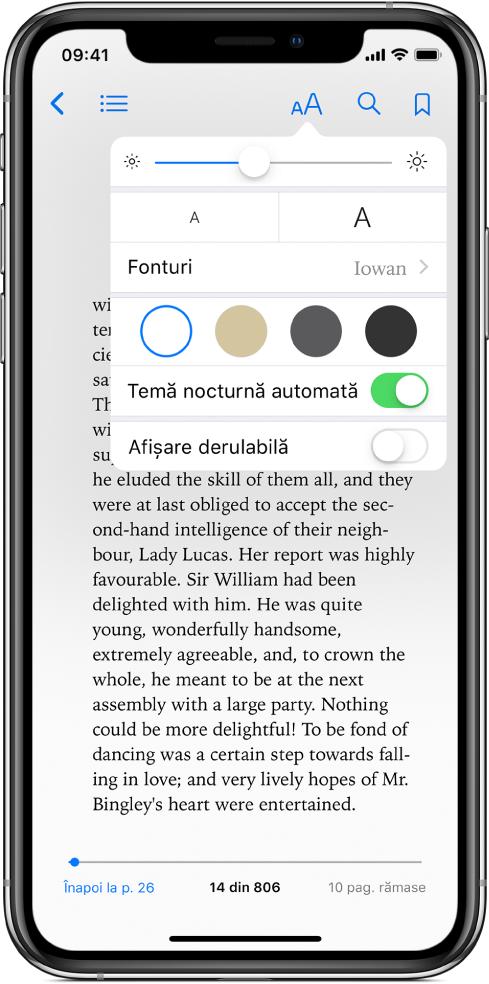
Adăugarea unui semn de carte la o pagină
Atunci când închideți o carte, locul unde ați rămas este salvat automat - nu trebuie să adăugați un semn de carte. Adăugați un semn de carte la paginile la care doriți să reveniți.
Apăsați ![]() pentru a adăuga un semn de carte; apăsați din nou pentru a-l elimina.
pentru a adăuga un semn de carte; apăsați din nou pentru a-l elimina.
Pentru a vizualiza toate semnele de carte, apăsați ![]() , apoi apăsați Semne carte.
, apoi apăsați Semne carte.
Evidențierea sau sublinierea textului
Țineți apăsat un cuvânt, apoi deplasați punctele de selecție pentru ajustarea selecției.
Apăsați Evidențiați, apoi apăsați
 pentru a alege o culoare de evidențiere sau pentru a sublinia.
pentru a alege o culoare de evidențiere sau pentru a sublinia.Pentru a elimina o evidențiere sau o subliniere, apăsați textul, apoi apăsați
 .
.
Pentru a vizualiza toate evidențierile, apăsați ![]() , apoi apăsați Notițe.
, apoi apăsați Notițe.
Adăugarea unei notițe
Țineți apăsat un cuvânt, apoi deplasați punctele de selecție pentru ajustarea selecției.
Apăsați Notiță, utilizați tastatura pentru introducerea textului, apoi apăsați OK.
Pentru a vizualiza toate notițele, apăsați ![]() , apoi apăsați Notițe. Glisați spre stânga pe o notiță pentru a o șterge.
, apoi apăsați Notițe. Glisați spre stânga pe o notiță pentru a o șterge.
Partajarea unei selecții
Puteți să partajați selecții de text folosind Mail sau Mesaje sau să adăugați selecția în Notițe. În cazul în care cartea este din Book Store, un link la carte este inclus automat. (Este posibil ca partajarea să nu fie disponibilă în toate regiunile.)
Țineți apăsat un cuvânt, apoi deplasați punctele de selecție pentru ajustarea selecției.
Apăsați Partajați, apoi alegeți o metodă.
Pentru a partaja un link doar în Book Store, apăsați o pagină, apăsați ![]() , apoi apăsați
, apoi apăsați ![]() .
.
Sincronizarea notițelor și a evidențierilor între dispozitive
Vă puteți sincroniza poziția de citire, colecțiile, notițele și evidențierile între dispozitivele iOS și Mac atunci când vă autentificați la iCloud cu același cont.
Accesați Configurări ![]() > [numele dvs.] > iCloud, activați iCloud Drive, apoi activați Cărți.
> [numele dvs.] > iCloud, activați iCloud Drive, apoi activați Cărți.